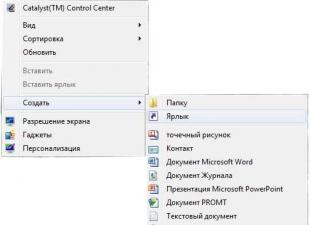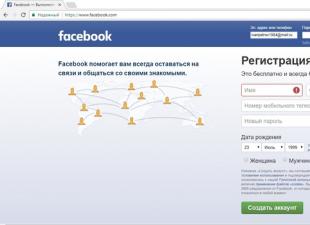Firefox
Versioon 56 Versioon 55 Versioon 54 Versioon 53 Versioon 52 Versioon 51 Versioon 50 Versioon 49 Versioon 48 Versioon 47 Versioon 46 Versioon 45
Windows 8 Windows 7 / Vista Windows XP Mac Linux Windows 10
Vaadake rohkem teemasid
- Veebi surfamise alused Installeerimine ja värskendamine Sünkroonimise ja salvestamise kommunikeerimine ja jagamine Tehke rohkem rakendustega Kaitsta oma privaatsust Halda seadeid ja lisandmooduleid Fix aeglane töö, krahh, veateated ja muud probleemid
Kuidas salvestada seaded, mida pole salvestatud
Mõnikord ei salvestata teie Firefoxi seadeid pärast nende muutmist. Näiteks saate muuta oma Firefoxi seadeid aknas Seaded, kuid need lähtestatakse uuesti seadete paneeli avamisel eelmisele olekule.
Võimalikud põhjused ja lahendused sõltuvad sellest, kas saate salvestada mitu konkreetset seadet või mitte kõik seaded on salvestatud. See artikkel võib olla kohaldatav ka siis, kui leiate, et pärast Firefoxi värskendamist iga kord, kui käivitate Firefoxi, avaneb vahekaart. Firefox uuendatud sõnumiga lehel Olete värskendatud Firefoxi viimasele versioonile..
Firefoxi puhastamine probleemi lahendamiseks
Lihtsaim viis selle probleemi lahendamiseks on lähtestada Firefoxi seaded originaaliks, säilitades samal ajal teile olulise teabe. Lisaks kõigi seadete vaikeseadete taastamisele parandab Firefoxi puhastamine ka palju muid probleeme, sealhulgas neid, mis on seotud teiste Firefoxi profiilifailides salvestatud laienduste või andmetega. Kui soovite proovida peenemat lahendust, jätke see osa vahele ja proovige alltoodud lahendusi.
Märkus: Puhastusfunktsiooni kasutamisel salvestatakse teie järjehoidjad, sirvimisajalugu, avatud vahekaardid, aknad, paroolid, küpsised ja veebivormi automaatse täitmise andmed. Teie laiendused ja teemad kustutatakse ja teie seaded lähtestatakse.
Konkreetseid seadeid ei salvestata
Kui Firefox ei salvesta konkreetseid seadeid või te ei saa ühte parameetrit muuta ja muud parameetrid salvestatakse õigesti, võib teil olla üks järgmistest probleemidest.
Kolmanda osapoole programmid muudavad Firefoxi seadeid
Mõned programmid sunnib Firefoxi kasutama teatud seadeid. Allpool on loetelu programmidest, mis seda teevad, ja toimingud, mida saate Firefoxi seadete muutmise peatamiseks:
- Creative ZenCast muudab Firefoxi kasutajaagenti Java abil.
- Eemaldage programm.
- McAfee Privacy Service keelab hüpikakende blokeerimise Firefoxis.
- Lugege artiklit Hüpikakende blokeerija valikud, välistused ja probleemide lahendamine.
- Norton 360 sisaldab Firefoxi privaatsuse privaatsuse funktsiooni, mis, kui see on lubatud, tühistab Firefoxi privaatsusseaded ja takistab teil sirvimisajaloo, küpsiste või muude isiklike andmete salvestamist seansside vahel.
Mõned kolmanda osapoole tööriistaribad ja lisandmoodulid muudavad Firefoxi kodulehekülge ja otsinguvõimalusi. Neid saab kiiresti lähtestada rakendusega SearchReset.
- Lisateabe saamiseks lugege artiklit, mis asendab otsingu või Firefoxi kodulehe, eemaldades kellegi teise tööriistariba.
Kasutaja.js fail muudab Firefoxi sätteid
Kui te pole ühtegi ülaltoodud programmi installinud või kuiKui te järgite nõuandeid ja üksikuid seadeid pole veel salvestatud, peate ise Firefoxi konfiguratsioonifaile redigeerima. Ärge paanikas, see on üsna lihtne. Siin on, kuidas seda teha.
Nüüd peaksite suutma salvestada Firefoxi seaded.
Firefoxi programmi fail blokeerib või takistab teatud seadete muutmist
Teie Firefoxi installimine võib olla konfigureeritud nii, et see lisas programmi konfiguratsioonifaili, mis blokeerib teatud seadistuste muudatused või takistab teatud muudatuste salvestamist. Mine sammu juurde Installige Firefox uuesti Firefoxi arvutist eemaldamiseks vt Firefoxi diagnostikat ja tõrkeotsingut ning seejärel installige uus Firefoxi koopia. (Firefoxi uuesti installimine ei kustuta teie kasutajaandmeid ja seadeid, kuna need salvestatakse eraldi failide hulgast.)
Parameetreid ja seadeid ei saa salvestada.
Kui ükski teie seadetest ei ole salvestatud, kuvatakse vahekaart Firefox uuendatud iga kord, kui käivitate Firefoxi või kui ülaltoodud juhised ei aita teid, võib failide salvestamiseks Firefoxi kasutamine blokeerida või kahjustada.
Seadistuste fail lukustatud
Pahavara põhjustatud Firefoxi probleemide tõrkeotsing.
Iga Firefoxi brauseri kasutaja kohandab seda töö käigus "ise". See kuvab suvandid ja turvaseaded ning palju muud. Kuid on olukordi, kus peate brauseri / operatsioonisüsteemi uuesti installima või näiteks teise arvuti kasutama. Te ei soovi viieaastase seadistusega (kaasa arvatud standardsed) pika aja vältel seadistada iga juhtnupu seadistust või kannatada.
Sellises olukorras on vaja salvestada Mozilla Firefoxi seaded. Seda lihtsat toimingut saab teha MozBackUp programmi abil.
Kuidas salvestada Mozilla Firefoxi seadeid?
Loomulikult on esimene asi, mida peate selle alla laadima ja installima. Või kasutage selle programmi kaasaskantavat versiooni.
Toimingute järjestus:
Näpunäide. Selleks, et varukoopiafaili ei kaduks või seda alati käepärast hoida, soovitame salvestada Firefoxi seaded eemaldatavasse USB-draivi.
Pärast mitmeid neid mitte keerulisi toiminguid saate programmi või operatsioonisüsteemi uuesti installimisel Firefoxi seaded salvestada. Ja saate neid taastada sama programmi MozBackUp kaudu.
Mozilla Firefoxi abil kohandab iga kasutaja selle brauseri toimimist vastavalt teie vajadustele ja vajadustele. Sageli teevad mõned kasutajad üsna peenhäälestust, mis sellisel juhul tuleb uuesti muuta. Täna räägime, kuidas seadeid Mozilla Firefoxis salvestada.
Väga haruldane kasutaja töötab ühe brauseriga, ilma seda mitu aastat järjest uuesti installimata. Windowsi puhul võib protsess põhjustada probleeme nii brauseriga kui ka arvutiga, mille tulemusena võib osutuda vajalikuks veebibrauseri või operatsioonisüsteemi uuesti installimine. Selle tulemusena saad täiesti puhta brauseri, mida peate uuesti konfigureerima ... või mitte?
1. meetod: andmete sünkroonimine
Mozilla Firefoxil on sünkroonimisfunktsioon, mis võimaldab kasutada spetsiaalset kontot, et salvestada Mozilla serverites installitud laienduste, külastajate ajaloo, tehtud seadete jms kohta teavet.
Kõik, mida vajame, on teie Firefoxi kontole sisse logida, seejärel on andmed ja brauseri seaded kättesaadavad ka teistes Mazili brauserit kasutavates seadmetes ning teie kontole sisse logitud.
2. meetod: varundusseaded kolmanda osapoole programmi abil
See on programmi kohta. Mozbackup , mis võimaldab teil luua Firefoxi profiili varukoopia, mida saate hiljem andmete taastamiseks kasutada.
Kõigepealt peate MozBackup programmi alla laadima artikli lõpus olevast lingist ja installima selle arvutisse. Enne programmiga töötamise alustamist sulgege Firefox.
Käivitage programm. Klõpsake nuppu "Järgmine" pärast seda peate veenduma, et järgmine kast on kontrollitud "Profiili varundamine" (profiili varundamine). Klõpsake uuesti nuppu. "Järgmine" .

Kui teie brauser kasutab mitut profiili, kontrollige seda, mida soovite varundada. Klõpsake nuppu "Sirvi" ja valige oma arvutis olev kaust, kuhu Firefoxi brauseri varukoopia salvestatakse.
Pange tähele, et kui kasutate Mozilla Firefoxi brauseris mitut profiili ja teil on vaja neid kõiki, peate iga profiili jaoks eraldi varukoopia koostama.

Sisestage turvalise varundamise parool. Määrake salasõna, mida sa lihtsalt ei saa unustada.

Kontrollige varukoopiaid. Kuna meie puhul peame salvestama Firefoxi seadistused, siis on elemendi juures olemas linnuke "Üldised seaded" nõutav Ülejäänud üksused on teie äranägemisel.

Programm käivitab varundamisprotsessi, mis võtab aega.

Seejärel teostatakse varukoopia taastamine ka MozBackup programmi abil, ainult programmi alguses ei pea te märkima „Profiili varundamine”, vaid "Profiili taastamine" , mille järel peate määrama ainult varukoopia faili asukoha arvutis.

Kasutades mõnda väljapakutud meetodit, on sul tagatud, et saate salvestada Mozilla Firefoxi brauseri seaded ja mis iganes teie arvutiga juhtub, saate neid alati taastada.
Täna kaalume kasulikku Kogu programmi MozBackup. See programm pakub hädavajalikku teenust kui arenenud Interneti kasutajaid ja algajaid. MozBackupi ja selle suutlikkust salvestada brauseri varukoopiaid on raske üle hinnata: paroolid, järjehoidjad, laiendused jne.
Üks on ainult meeles pidada, milline on peavalu, mida Windowsi taasinstallimine on Windowsi operatsioonisüsteemidega seotud probleemide puhul üks, kuid segadus oma lemmikbrauseri (selle seadete) paigaldamisega on teine! ... svindets täis: järjehoidjad, paroolid ... kui palju see kulub aega! ??
Üldiselt on programmi MozBackup (ja minu) idee:
... ja käsiraamatu finaalis, teadmised, vaatame, mis vahe on vene trumli, Hindu trumli vahel!
nüüd on see pärast uue ja puhta brauseri paigaldamist tarbetu, tundides aega selle seadistamisel ... Ja lihtsalt: allalaaditud; paigaldatud; “Varundatud” - ma naasin oma lemmiksätted ja teie brauser on valmis SURFU-le ... ja kogu deloofile!
Muide, siin on paar laiendust, millele rakendatakse ka MozBackup'i programmi: Mozilla thunderbird, Netscape jne Ja see ei ole täielik nimekiri.
Noh ... Ma ei kavatse üksikasjalikult loetleda MozBackupi tehnilisi võimalusi. Ja just selle artikli käigus juhin teie tähelepanu mõnedele funktsioonidele. Ja kui keegi on ebaselge - on olemas video - link viimases artiklis.
Alustame: kõigepealt peame õppima, kuidas brauseri „koopia” salvestada.
kust laadida ja kuidas MozBackup programmi installida ...
Selleks toimige järgmiselt.
Programmi ametlikust saidist (vene keeles) peate alla laadima
programmeerija või arhiiv.
Soovitan ARHIVI: lihtsam on teha kaasaskantav versioon, et varundusseadet USB-mäluseadmele või Yandexi kettale “pilve” kergesti salvestada, või teisaldada see arvutisse sülearvutisse. õnnetused).
Noh, ma ütlen teile, kuidas teha Mozilla koopia ilma prügi.
Laadige alla, mida valisite: paigaldaja või arhiiv (see pole oluline, konfiguratsiooni põhimõte on peaaegu sama). Me vaatame arhiivi.
Ja samas kui programmi arhiiv õõtsub, loome arvutisse tühja kausta ja nimetame selle näiteks Backup.
Me pakume selles oma arhivaari MozBackupi ...
Me käivitame programmi klikkides sellele, mis on allajoonitud ... Avame selle artikli põhifotole sarnase akna.
Nüüd pöörake tähelepanu: vaata? ... võimalused on võimalikud - “salvestada” või “taastada” - valida, nagu te teate, „salvestada”
Teie installitud brauseri versioon tõstetakse esile alumises aknas.
Otsustage, kuhu brauseri koopia salvestada. Soovitan määrata kausta paketi programmi pakendamata arhiiviga (et hõlbustada selle teisaldamist kohast teise). Klõpsake "Sirvi" ja määrake tee (salvestuskoht).
Selles etapis pakub programm parooli oma "arhiivile". Ma arvan, et seda ei tohiks teha: tarbetuid komplikatsioone. Kuid te otsustate.
Ma igatsen seda kaitset.
Järgmine samm: valige, mida brauseri varukoopia lisamiseks vajate.
Kas saata uusi postitusi? MIG - RSS !!
Ütlen ühte asja: parem on mitte järjehoidjaid segaduse vältimiseks salvestada. Vastasel juhul võite ekslikult kaotada need, mida olete lisanud järgnevasse brauseri kasutamisprotsessi käigus. Ja nagu te teate, taastab BECAP ainult need, mis olid arhiveerimise ajal.
Järjehoidjate puhul on palju muid võimalusi. Näiteks salvestage HTML-järjehoidjate fail tavaliste Mozilla tööriistadega ja seda faili saab salvestada meie installitud programmi kausta (või alamkausta).
Visuaalsete järjehoidjate jaoks saate kasutada ATAVI võimalusi
Ühesõnaga, otsusta ...
Noh, niipea kui otsustate, mida soovite varundada ...
Mozilla reservi salvestamise protsess algab (teine \u200b\u200bminut).
... Ja ... kõike!
Nüüd, nagu ma lubasin, ütlen teile, kuidas rasseiskrumm erineb hindu tamburiinist: pole vahet! ... välja arvatud see, et viimases etapis on vaja lihtsalt klõpsata “Välju” ja mitte otsida tavalist “Next ...” nuppu
Ja niipea, kui säästmise protsess on lõpule viidud, salvestatakse “Exit” - fail! Nüüd peamine kaust programm ja "BEKAPOM", kus-thread turvaliselt koht.
mozilla Firefoxi brauseri koopia taastamine MozBackupi abil ...
Brauseri koopia taastamine on paigaldamisalgoritmi vastupidine.
... ja te saate brauseri kiiresti töötada - muul viisil. Temast allpool link)).
Niisiis: oma brauseri eelmiste seadete taastamiseks MozBackupi abil pöörduge tagasi artikli algusesse (nimelt, kuhu peate valima „save” või „restore“ - ja valige muidugi „taastamine”)…
Programm ise leiab ja pakub koopia ...
... Või otsustage vajalik koopia (kui teil on palju)) ja edasi minna ...
Lõpetuseks märgin siiski, et on kasulik sundida ennast meeles pidama, et meie programm taastab täpselt MozillaFirefoxi brauseri versiooni, mille me salvestasime.
Kuid lõppude lõpuks uuendatakse brausereid perioodiliselt, jah !?
Seega, kui peate oma brauseri reservist taastama, peate allalaadima täpselt versiooni, mis oli paigutatud "arhiivi".
... siis järgige seda; ülemisest horisontaalsest menüüst valige "Tooted" - klõpsa, siis kantakse see lehele ..., kus peate valima (keskse koha lindi ülaosas) kirjelduse all. Mozilla Firefox Selliste ja selliste ... "Muud versioonid" ... Siis, äsja avatud vasaku külgriba - peate leidma pealkirja "Versiooni ajalugu", valige "Kõik Firefoxi versioonid ja venitamine". Nüüd jääte Mozilla Firefoxi väljaannetesse (kerige veidi alla), et leida vajalik versioon ja alla laadida.
... Ja lõpuks, ülaltoodud protseduuride kaudu, "PÖÖDA" salvestatud varukoopiate seaded.
Kõik Nüüdsest, teie, seltsimehed, Mozilla Ferifoxi brauser on lihtne uuesti installida ...
Ja ärge muretsege, et peate kasutama Ferifoxi vananenud versiooni: teie „installitud ja taastatud MozBackupi brauseri varukoopia” uuendatakse aja jooksul.
Ja kes on kannatamatu, võib seda iseseisvalt uuendada põhilehel Mozilla Firefox.
! .. tellides saidi uuendused -
... osa teadmatusest ..!
 sotikteam.ru Nutitelefonid. Viirusetõrje. Programmid. Juhised. Brauserid
sotikteam.ru Nutitelefonid. Viirusetõrje. Programmid. Juhised. Brauserid